Hướng dẫn chuyển vùng Quốc Gia cho tài khoản AppStore trên iPhone
Chuyển vùng tài khoản AppStore iPhone: Hướng dẫn chi tiết

Nội dung chính
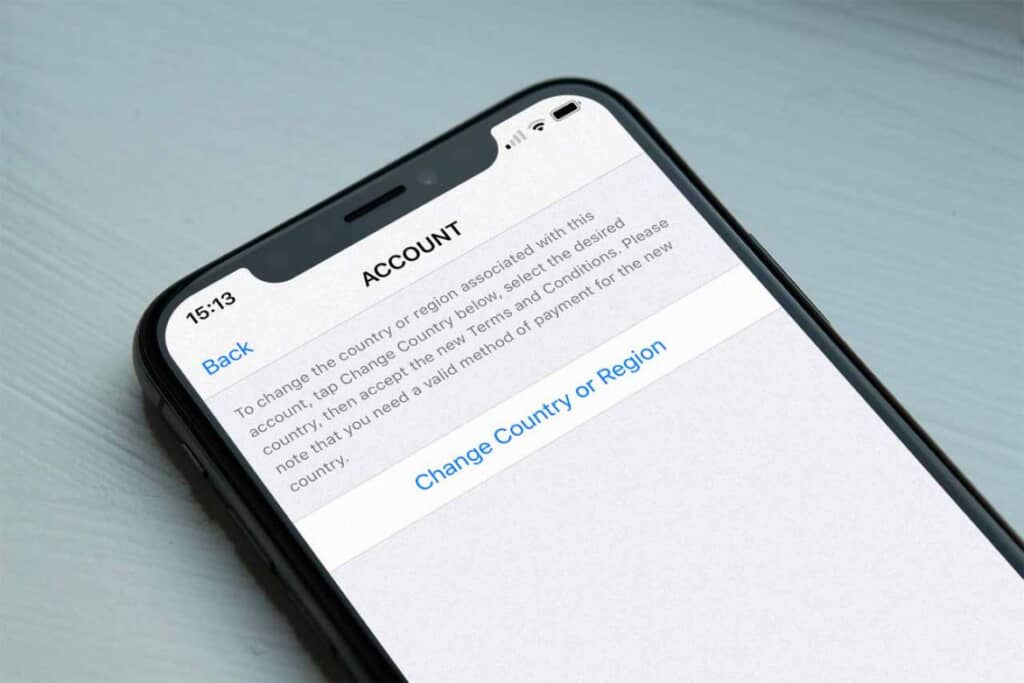
Khi bạn muốn tải app hoặc games trên App Store, nhưng không thể nào search thấy nó trong khu vực? Đó là vì ứng dụng đó nhà phát triển không dành cho Vùng Quốc Gia mà Apple ID của bạn đang đăng kí, sau đây mình sẽ hướng dẫn các bạn cách chuyển vùng Quốc Gia cho tài khoản Appstore của mình.
Chuyển vùng Quốc Gia tài khoản AppStore trên iPhone
Bước 1: Trên thiết bị iOS của mình, các bạn vào Settings> iTunes & Appstore.
Bước 2: Tap vào tài khoản của bạn vào chọn View Apple ID.
Bước 3: Nhập Password để xác nhận.
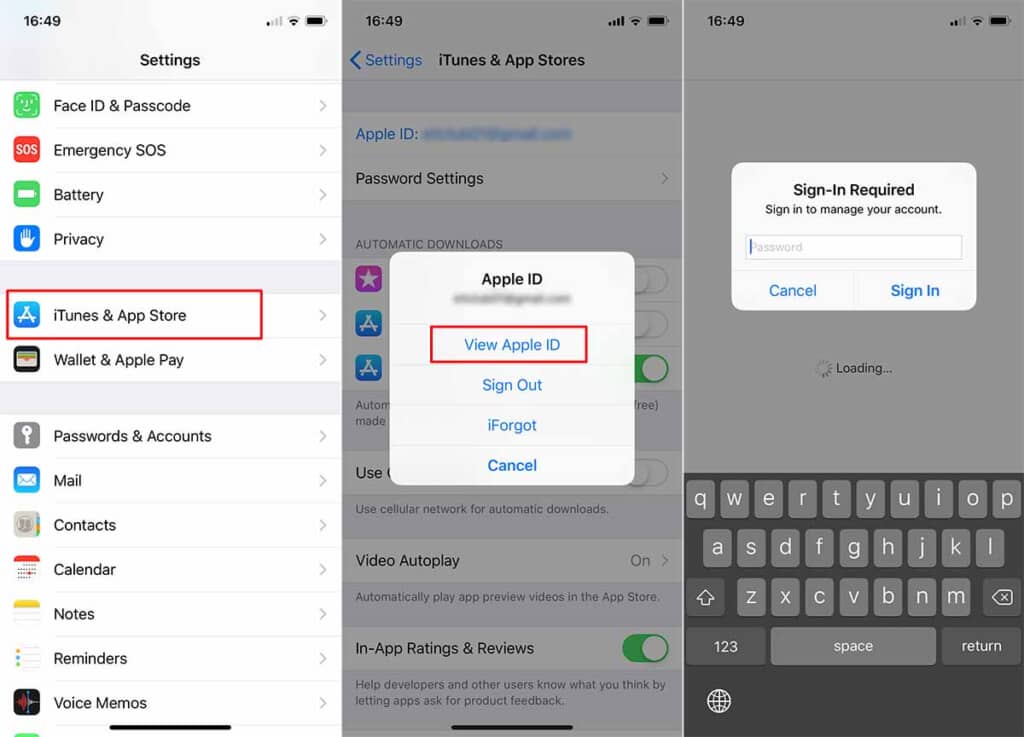
Bước 4: Chọn Country/Region> Change Country of Region và thay đổi vùng Quốc Gia bạn muốn.
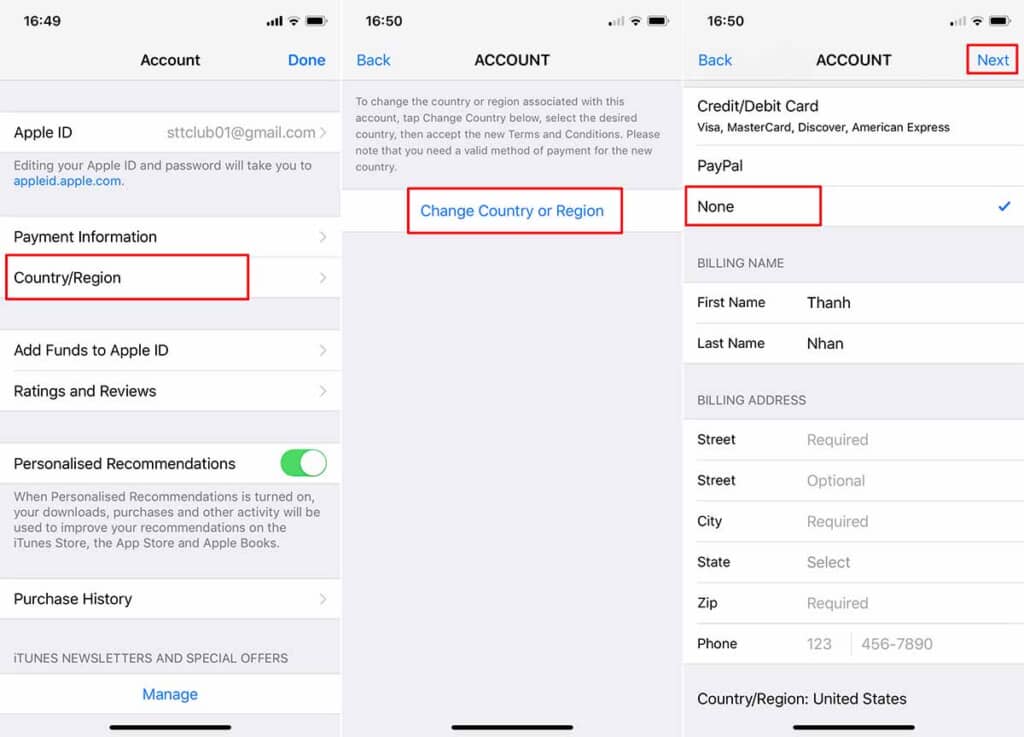
Tiếp theo các bạn chọn None và điền các thông tin tùy ý rồi nhấn Next để hoàn thành. Các mục địa chỉ, số điện thoại các bạn có thể điền linh tinh gì cũng được.
Lưu ý: Các tài khoản vẫn còn Balance (tài khoản còn tiền) hoặc đang nợ tiền thì không thể chuyển vùng. Apple sẽ thông báo cho bạn là phải sử dụng hết số tiền còn lại hoặc trả nợ trên tài khoản thì mới có thể thực hiện chuyển vùng.
Nếu bạn gặp khó khăn trong quá trình chuyển vùng Quốc Gia tài khoản AppStore, để lại bình luận ở bài viết này mình sẽ hỗ trợ. Chúc các bạn thành công!
Hướng dẫn chuyển vùng Quốc Gia cho tài khoản AppStore trên iPhone










Bình luận của bạn
Đánh giá của bạn*